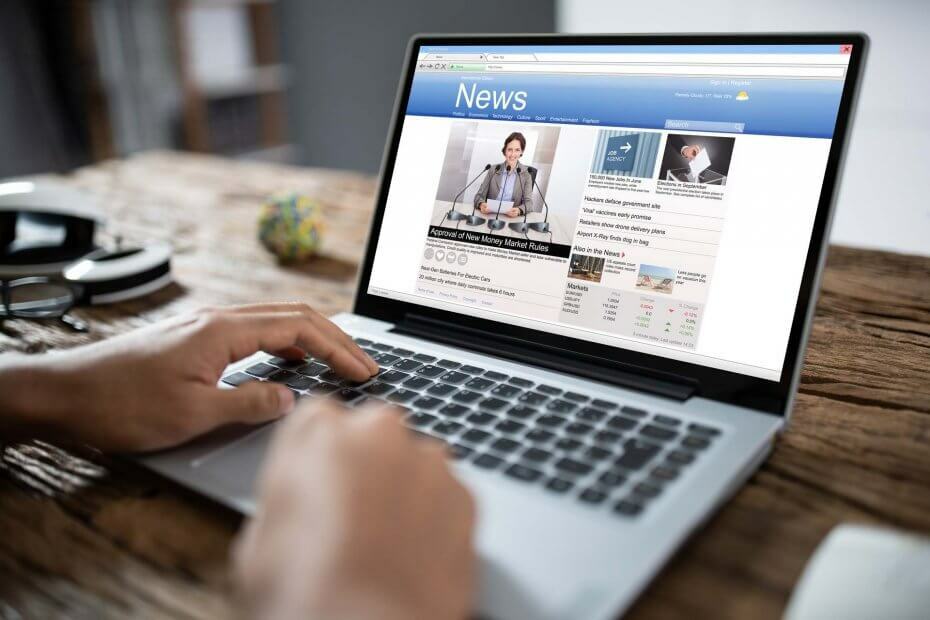Deze software zorgt ervoor dat uw stuurprogramma's blijven werken en beschermt u zo tegen veelvoorkomende computerfouten en hardwarestoringen. Controleer nu al uw chauffeurs in 3 eenvoudige stappen:
- DriverFix downloaden (geverifieerd downloadbestand).
- Klik Start scan om alle problematische stuurprogramma's te vinden.
- Klik Stuurprogramma's bijwerken om nieuwe versies te krijgen en systeemstoringen te voorkomen.
- DriverFix is gedownload door 0 lezers deze maand.
Veel Outlook-gebruikers gebruiken de agenda van die applicatie om afspraken te plannen. De standaardafspraakduur van Outlook is 30 minuten. Maar wat als de duur van de aanstelling korter moet? Sommige gebruikers moeten mogelijk kortere afspraaktijden plannen in Outlook. Gebruikers die kortere afspraken moeten plannen, kunnen de standaard afspraaktijd als volgt wijzigen.
Hoe Outlook-gebruikers de standaardafspraakduur kunnen verkorten
1. De standaard tijdschaalinstellingen aanpassen
- Open eerst de Outlook-toepassing.
- Klik Kalender om over te schakelen naar de kalenderweergave.
- Selecteer het tabblad Weergave.
- Druk vervolgens op de Laat instellingen zien knop.
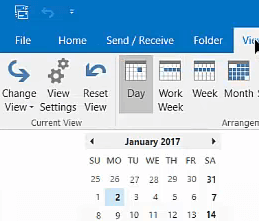
- Gebruikers die Outlook 2007 gebruiken, moeten klikken op de Visie menu. Selecteer vervolgens de Huidige weergave en Huidige weergave aanpassen opties op het menu.
- druk de Andere instellingen knop in het venster Geavanceerde weergave-instellingen.
- Klik vervolgens op de Tijdschaal drop-down menu.
- Selecteer 15 minuten of minder als de standaardduur voor geplande afspraken in Outlook.
- Er zijn daar ook enkele extra opmaakopties die gebruikers kunnen selecteren om de kalenderlettertypen aan te passen. Klik op de Lettertype knop om het lettertype voor agenda-afspraken te wijzigen.
- druk de OK knoppen om de vensters te verlaten.
- Als alternatief kunnen gebruikers de duur van afspraken in Outlook wijzigen door te klikken op de Tijdschaal op het tabblad Weergave. Selecteer vervolgens 15 minuten of minder in het vervolgkeuzemenu.
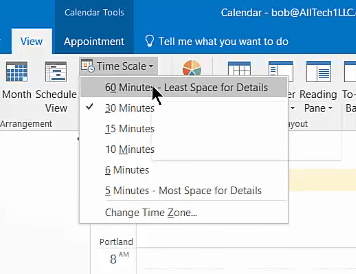
- Gebruikers kunnen ook een Tijdzone wijzigen om indien nodig de tijdzone aan te passen die de kalender voor een afspraak weergeeft.
2. Een macro instellen
Gebruikers die een duur moeten selecteren die niet is opgenomen in de Tijdschaal vervolgkeuzelijst kan een macro instellen die de Outlook-afspraak verkort. Om dat te doen, drukt u op de sneltoets Alt + F11; en klik DezeOutlookSessie aan de linkerkant van het macro-editorvenster. Kopieer en plak vervolgens deze VB-code in de macro-editor met de sneltoetsen Ctrl + C (kopiëren) en Ctrl + V (plakken):
Privé WithEvents objInspectors als Outlook. inspecteurs
Privé WithEvents objAppointment As Outlook. Afspraakitem
Privé subtoepassing_Startup()
Instellen objInspectors = Outlook. Toepassing. inspecteurs
Einde sub
Private Sub objInspectors_NewInspector (ByVal Inspector als inspecteur)
Als TypeOf Inspecteur. Huidig item is afspraakitem dan
Stel objAppointment = Inspecteur in. Huidig item
Stop als
Einde sub
Privé Sub objAppointment_Open (Annuleren als Boolean)
'Stel de standaardduur van een nieuwe afspraak in'
Indien bezwaar. CreationTime = #1/1/4501# Dan
objAfspraak. Duur = “15”
Stop als
Einde sub
Private Sub objAppointment_PropertyChange (ByVal-naam als tekenreeks)
'Als u het 'All Day Event' uitschakelt
'De standaardduur van de huidige afspraak wijzigen'
Als Naam = "AllDayEvent" Dan
Indien bezwaar. AllDayEvent = Onwaar Dan
objAfspraak. Duur = “15”
Stop als
Stop als
Einde sub
De bovenstaande macro wijzigt de duur van de afspraak in 15 minuten. Gebruikers moeten de objAppointment bewerken. Duurwaarden in de macro om de duur te wijzigen in een kortere tijdsperiode. Bijvoorbeeld de objAfspraak. Duurwaarde zou 7 zijn voor een afspraak van zeven minuten.
Nadat u de bovenstaande code in de macro-editor hebt geplakt, klikt u op de schijfknop om de code op te slaan. Gebruikers kunnen ook de Meldingen voor alle macro's optie op het tabblad Macro-instellingen van het Vertrouwenscentrum. Vervolgens kunnen gebruikers een. selecteren Macro's inschakelen optie om Outlook te starten met de macro voor de duur van de afspraak ingeschakeld.
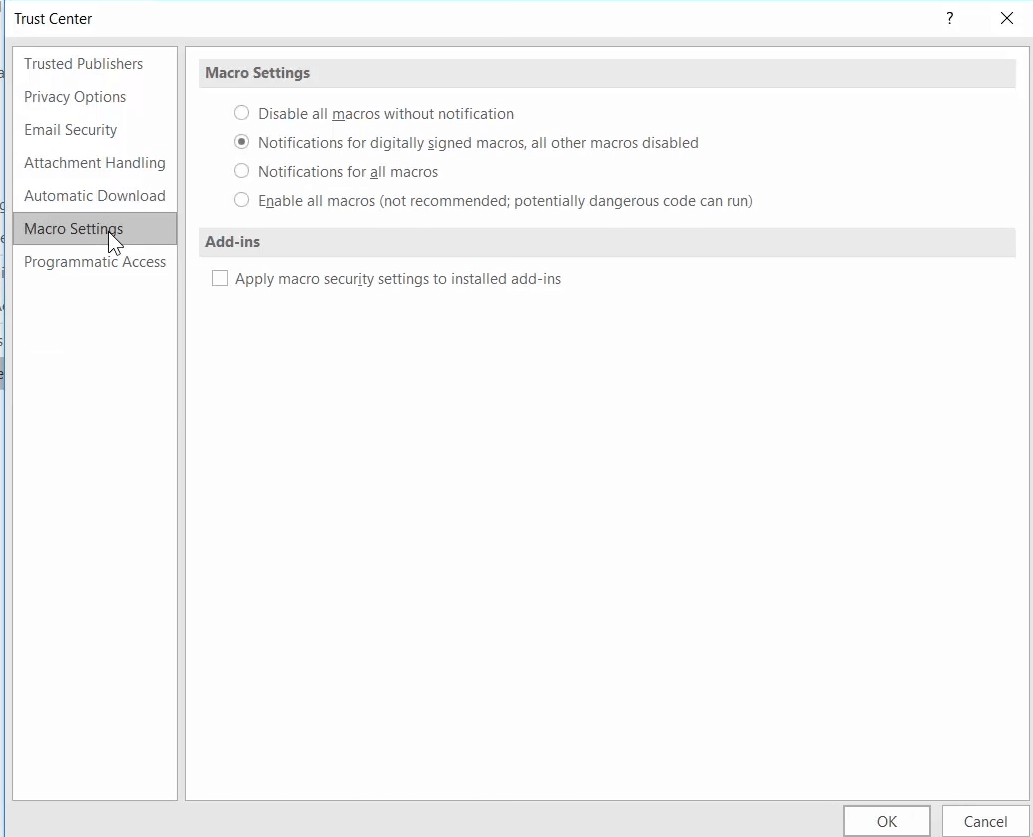
Het wijzigen van de standaardafspraakduur in Outlook is dus eenvoudig. Daarna kunnen gebruikers naar behoefte afspraken plannen die korter zijn dan 30 minuten.
GERELATEERDE ARTIKELEN OM TE BEKIJKEN:
- FIX: Outlook-fout bij het delen van agenda in Windows 10
- FIX: Outlook loopt vast bij het overschakelen naar agenda
- FIX: Outlook Meeting-updates worden niet bijgewerkt in de agenda